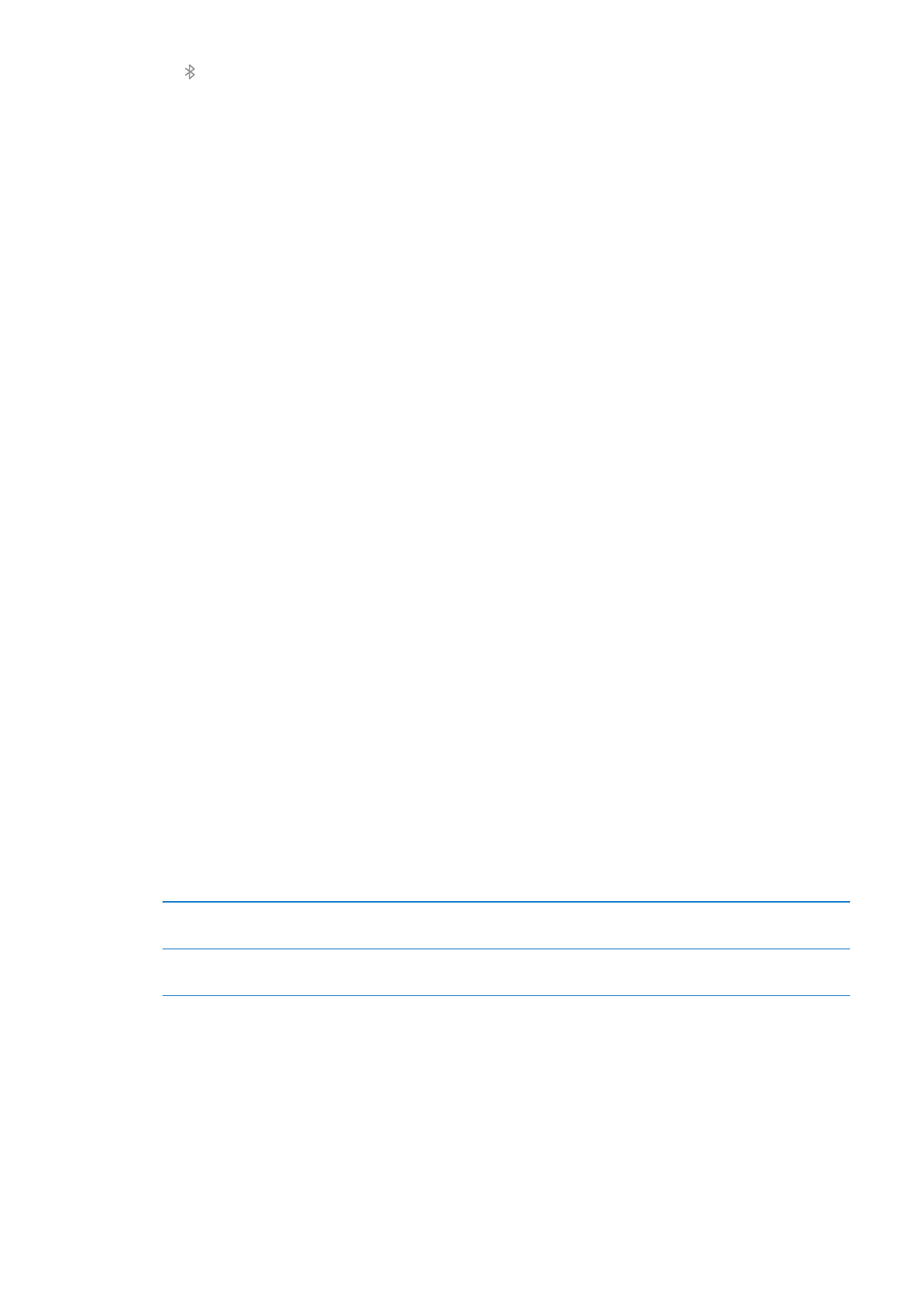
安全性功能
安全性功能可協助防止
iPad 中的資訊被其他使用者取用。
密碼和資料保護
基於安全考量, 您可以設定密碼, 每次您必須輸入才能啟用或喚醒
iPad。
設定密碼:
前往“設定”>“一般”>“密碼鎖定”>“啟用密碼”。輸入 4 個數字的密碼,
然後再次輸入密碼進行驗證。之後您就需要輸入密碼來解鎖
iPad 或是顯示密碼鎖定的設定。
設定密碼會啟用資料保護,其會使用您的密碼作為加密
iPad 上所儲存之郵件及附件的密鑰。
(資料保護也可在其他從
Apple Store 取得的應用程式中使用。)在“設定”中,“密碼鎖定”
螢幕底下的通知會顯示已啟用資料保護。
若要提高安全性,請關閉“簡易密碼”(
4 個數字)並使用由數字、字母、標點符號和特殊
字元組合而成的安全密碼。 請參閱
第 121 頁 「自動鎖定」。
尋找我的
iPad
“尋找我的
iPad” 可以協助您使用 iPhone、 iPod touch 或另一台 iPad 來找到遺失或放錯
位置的
iPad。 您也可以使用已登入 www.icloud.com 或 www.me.com 的 Mac 或 PC
網頁瀏覽器, 來使用 “尋找我的
iPad”。 “尋找我的 iPad” 包含 :
Â
在地圖上找出位置 : 在全螢幕地圖上找出您
iPad 的約略位置。
Â
顯示訊息或播放聲音 : 編寫在
iPad 上顯示的訊息, 或播放兩分鐘的聲音。
Â
Remote Passcode Lock (遠端密碼鎖定):遠端鎖定您的 iPad,若您之前沒有設定密碼,
可製作
4 位數的密碼。
Â
Remote Wipe(遠端移除):移除 iPad 上的所有資訊和媒體,並將 iPad 回復為出廠設定,
來保護您的隱私。
【重要事項】
在您可使用這些功能前, 必須在您
iPad 上的 iCloud 或 MobileMe 設定中啟
用 “
iPad”。 “尋找我的 iPad” 僅能在一個帳號下啟用。
使用
iCloud 啟用 “尋找我的
iPad”
前往 “設定”
> iCloud, 並啟用 “尋找我的 iPad”。
使用
MobileMe 啟用 “尋找我的
iPad”
前往 “設定”
> “郵件、 聯絡資訊、 行事曆”, 點一下您的
MobileMe 帳號, 然後點一下 “尋找我的 iPad”。
“尋找我的
iPad” 會使用 Wi-Fi 來找出您的 iPad。 如果 Wi-Fi 關閉或者如果您的 iPad 未連
接
Wi-Fi 網路, “尋找我的 iPad” 便無法找到它。 請參閱 第 19 頁 「使用 iCloud」。
38
第
3 章
基本概述